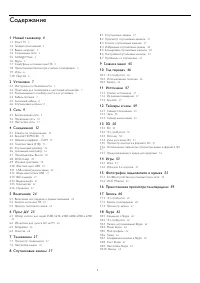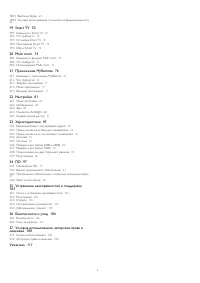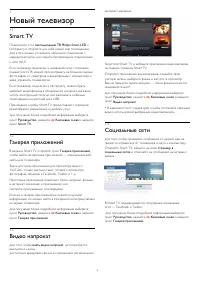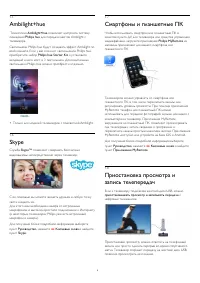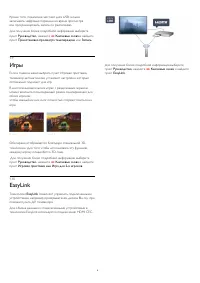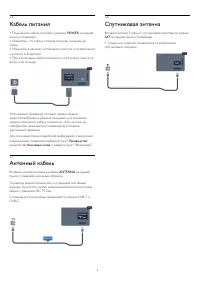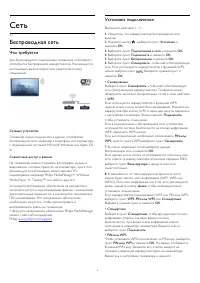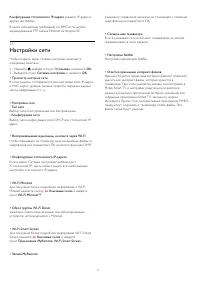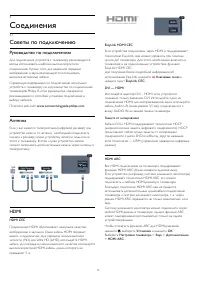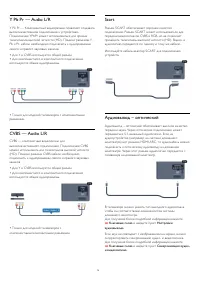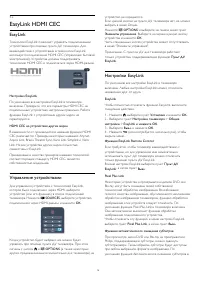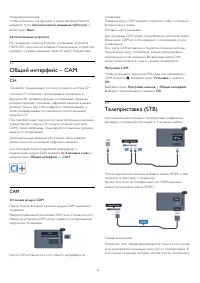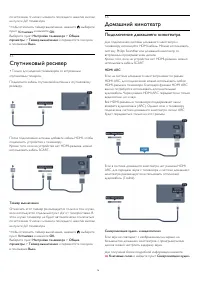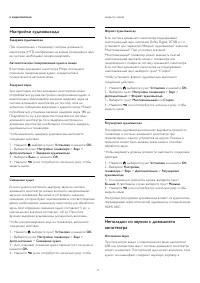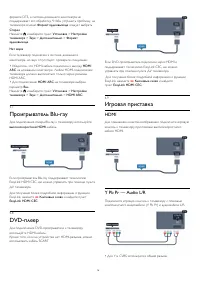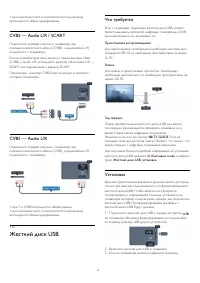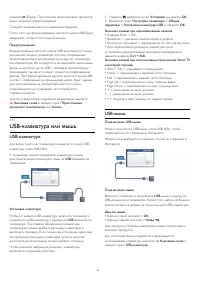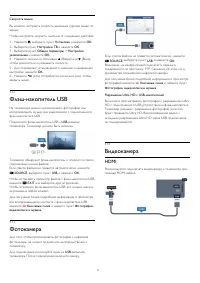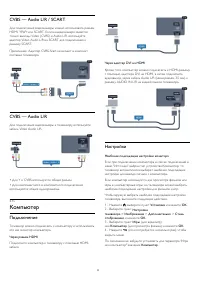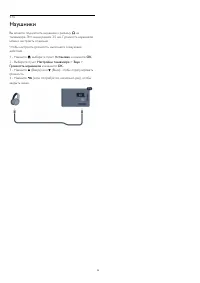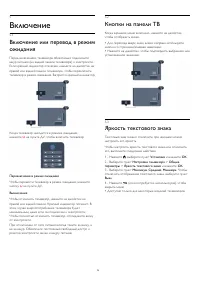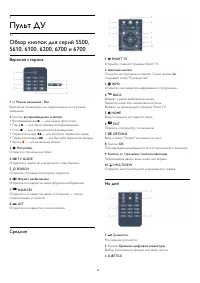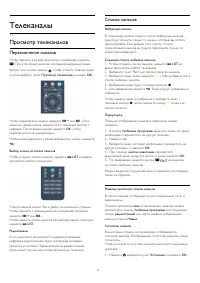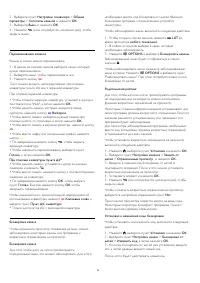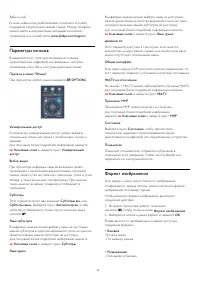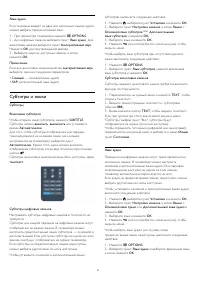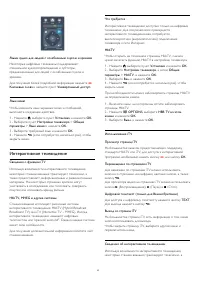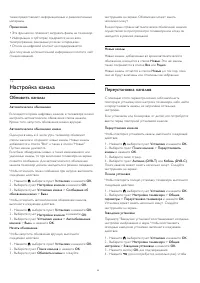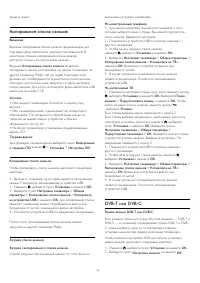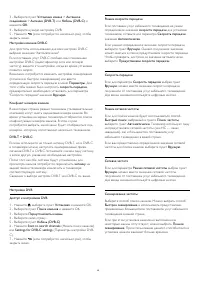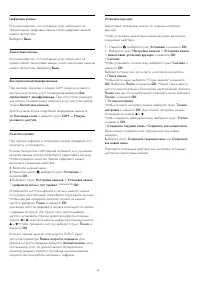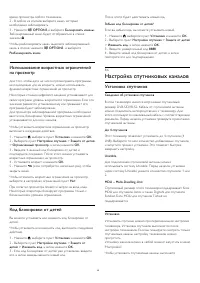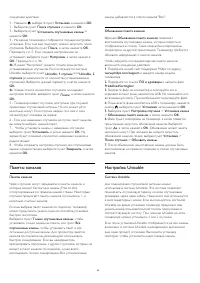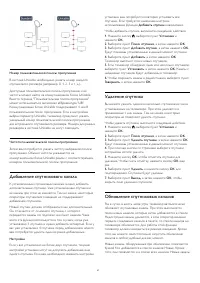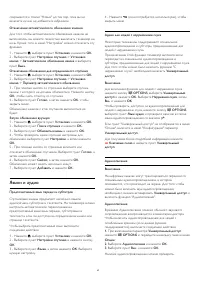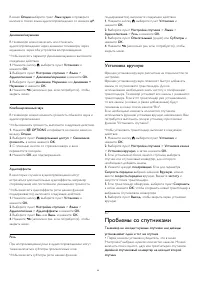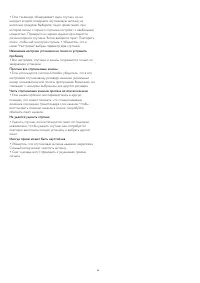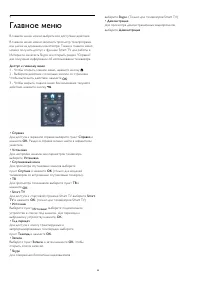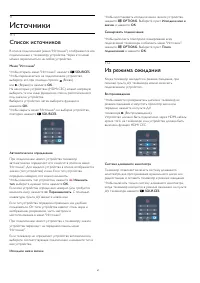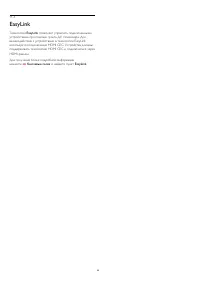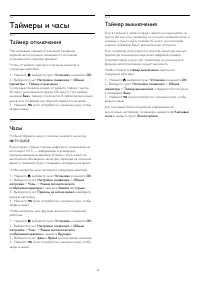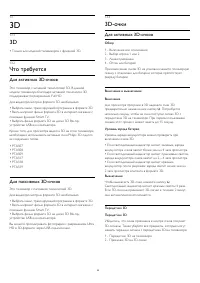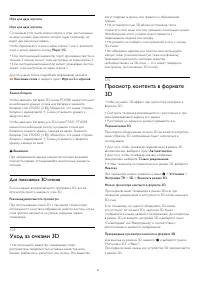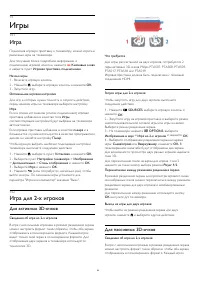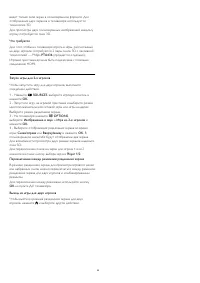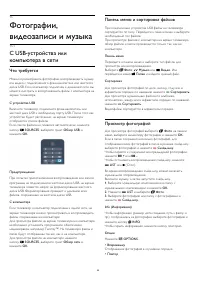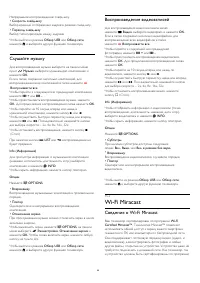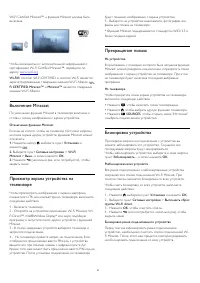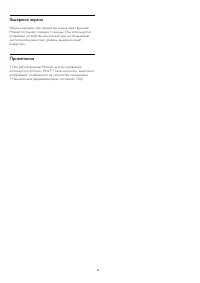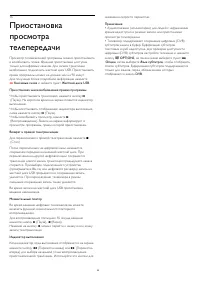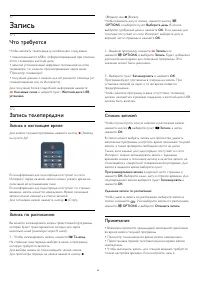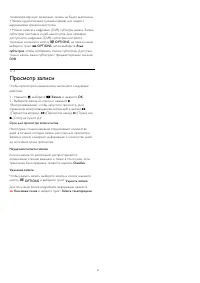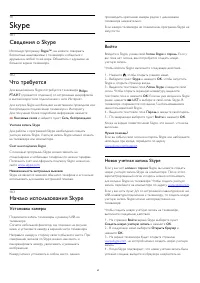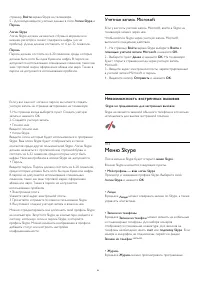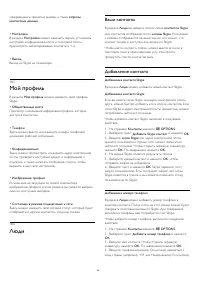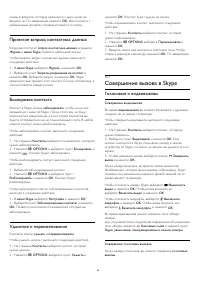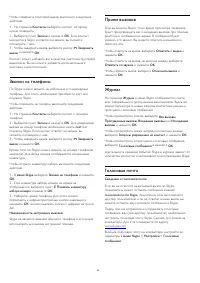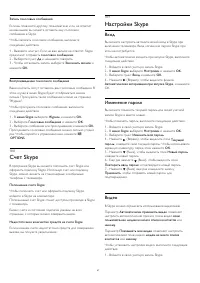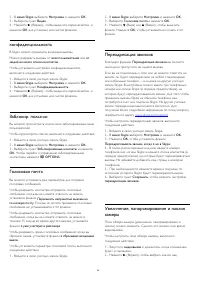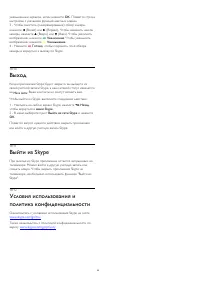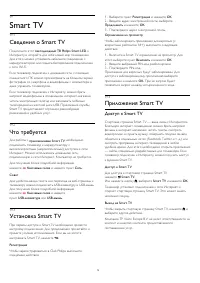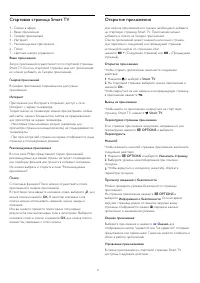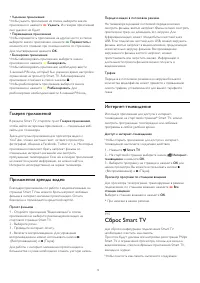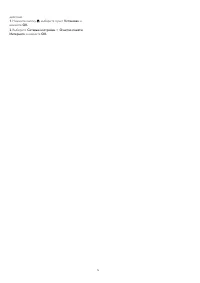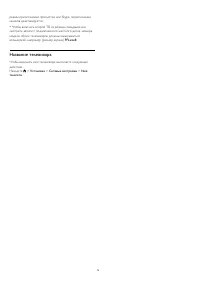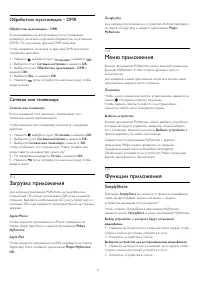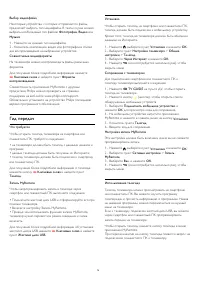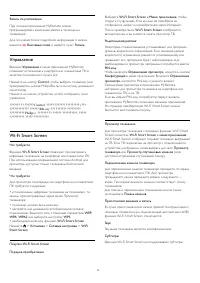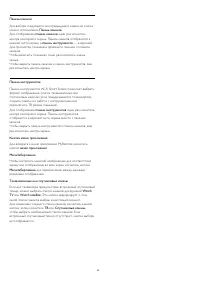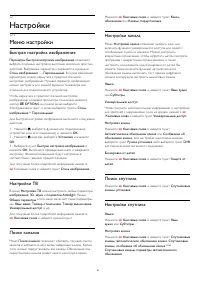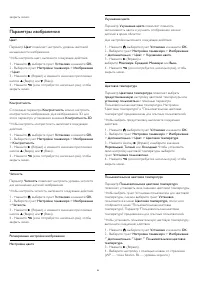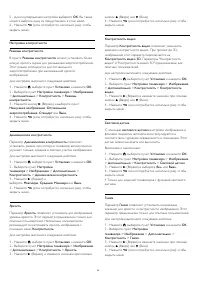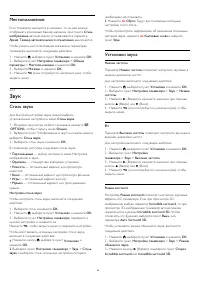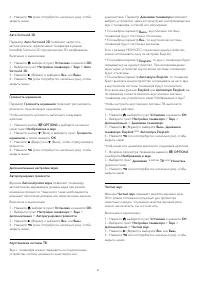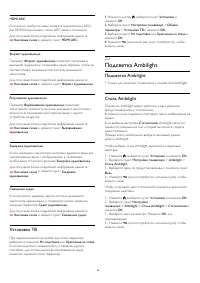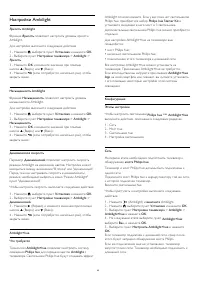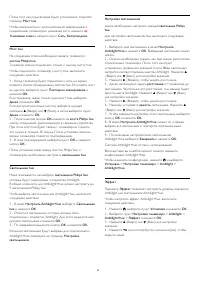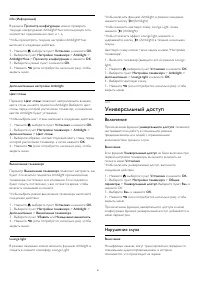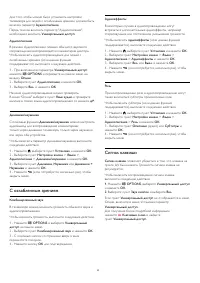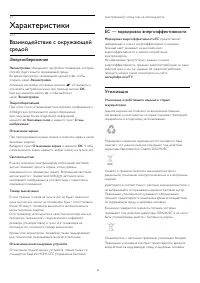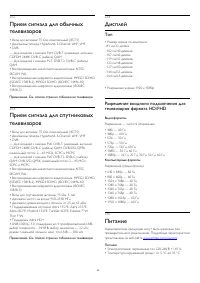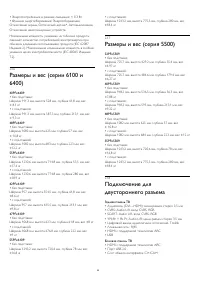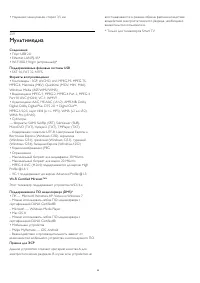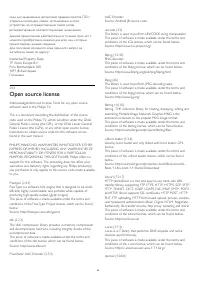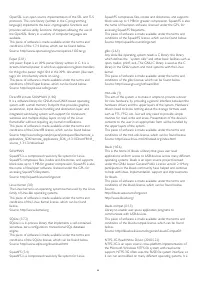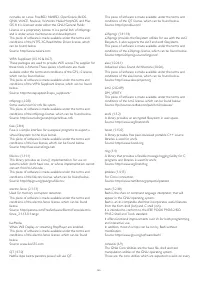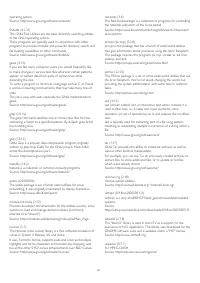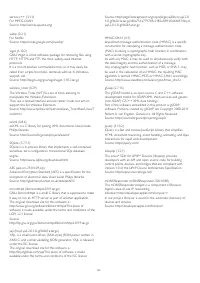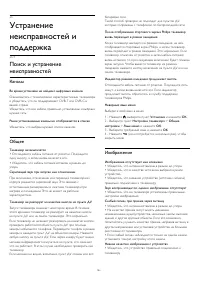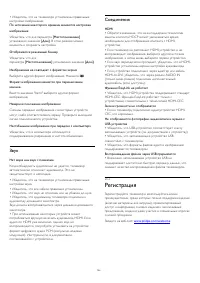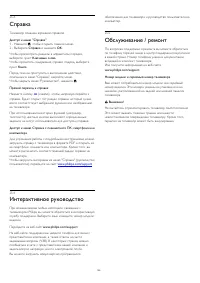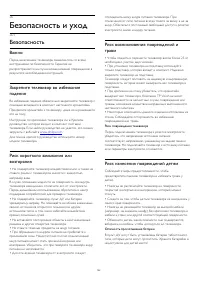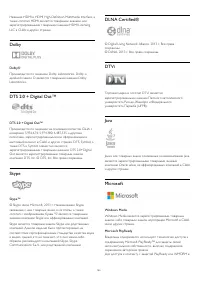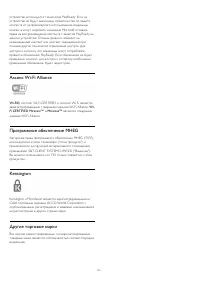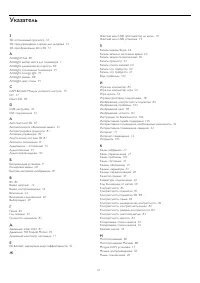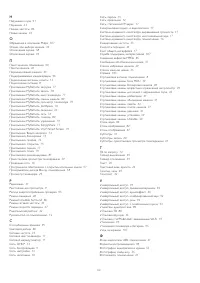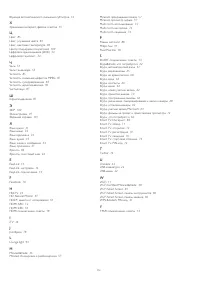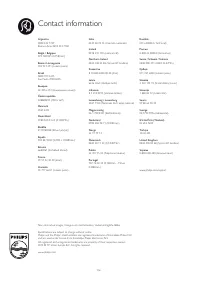Телевизоры Philips 47PFT6569/60 - инструкция пользователя по применению, эксплуатации и установке на русском языке. Мы надеемся, она поможет вам решить возникшие у вас вопросы при эксплуатации техники.
Если остались вопросы, задайте их в комментариях после инструкции.
"Загружаем инструкцию", означает, что нужно подождать пока файл загрузится и можно будет его читать онлайн. Некоторые инструкции очень большие и время их появления зависит от вашей скорости интернета.

24
ПО
24.1
Обновление ПО
Обновление через USB
Иногда необходимо провести обновление ПО телевизора.
Для этого потребуется ПК с высокоскоростным интернет-
соединением и запоминающее устройство USB для загрузки
ПО на телевизор. Используйте запоминающее устройство
USB с объемом свободной памяти не менее 256 МБ.
Убедитесь, что функция защиты от записи отключена.
1 -
Начало обновления ПО телевизора
Нажмите
, выберите
Установка
и нажмите
OK
.
Выберите
Обновление ПО
>
USB
и нажмите
OK
.
2 -
Определение телевизора
Вставьте флэш-накопитель USB в один из USB-разъемов
телевизора.
Выберите пункт
Начать
и нажмите
OK
. Идентификационный
файл будет записан на USB-устройство.
3 -
Загрузка ПО телевизора
Вставьте флэш-накопитель USB в компьютер.
Найдите файл
'update.htm'
на устройстве USB и дважды
щелкните его.
Нажмите кнопку
Отправить ID
.
Если новая версия ПО доступна, загрузите файл .zip.
После загрузки распакуйте архив и скопируйте файл
autorun.upg
на флэш-накопитель USB.
Не копируйте файл в папку.
4 -
Обновление ПО телевизора
Вновь вставьте флэш-накопитель USB в телевизор.
Обновление начнется автоматически.
После выполнения обновления телевизор автоматически
выключится (на 10 секунд), а затем снова включится.
Дождитесь включения.
Запрещается . . .
• использовать пульт ДУ;
• отключать запоминающее устройство USB от телевизора.
Если в ходе обновления ПО произойдет отключение
питания, не отключайте устройство USB от телевизора.
После восстановления питания процесс обновления
продолжится.
После завершения процесса обновления на экране
отобразится сообщение
Операция успешно
завершена
. Извлеките устройство USB и на пульте ДУ
нажмите кнопку
.
Запрещается . . .
• дважды нажимать кнопку
;
• нажимать кнопку питания на телевизоре.
После выполнения обновления телевизор автоматически
выключится (на 10 секунд), а затем снова включится.
Дождитесь включения.
Обновление ПО телевизора завершено. Можно вернуться к
просмотру.
Во избежание случайного запуска процесса обновления ПО
телевизора удалите файл autorun.upg с запоминающего
устройства USB.
Обновление по сети Интернет
Если телевизор подключен к Интернету, может
отобразиться оповещение TP Vision об обновлении
программного обеспечения телевизора. Для обновления
требуется высокоскоростное интернет-соединение.
Если вы получите это сообщение, рекомендуем выполнить
обновление
Выберите пункт "Обновить". Следуйте инструкциям на
экране.
Вы также можете самостоятельно проверить наличие
обновлений.
Чтобы найти обновление, выполните следующие действия.
1 -
Нажмите
, выберите пункт
Установка
и нажмите
OK
.
2 -
Выберите
Обновление ПО
>
TV with Internet
(Телевизор с интернет-связью), затем
нажмите
OK
. Следуйте инструкциям на экране.
После выполнения обновления телевизор автоматически
выключится, а затем снова включится.
Дождитесь автоматического включения телевизора.
Не нажимайте кнопку питания
на телевизоре.
24.2
Версия программного
обеспечения
Чтобы определить текущую версию ПО телевизора,
выполните следующие действия.
1 -
Нажмите
, выберите пункт
Установка
и нажмите
OK
.
2 -
Выберите
Настройки ПО
и нажмите
OK
.
3 -
Выберите
Информация о текущем ПО
, появится
информация о
версии выпуска.
4 -
Нажмите
(если потребуется, несколько раз), чтобы
закрыть меню.
24.3
Программное обеспечение с
открытым исходным кодом
На этом телевизоре установлено программное обеспечение
с открытым исходным кодом. Компания TP Vision Europe
B.V. по запросу предоставляет копию полного исходного
97
Содержание
- 4 Новый телевизор; Smart TV
- 7 Установка; Инструкции по безопасности
- 8 Кабель питания; Антенный кабель; Спутниковая антенна
- 9 Сеть; Беспроводная сеть
- 10 Проводная сеть
- 11 Настройки сети
- 12 Соединения; Советы по подключению
- 14 EasyLink HDMI CEC
- 15 Общий интерфейс – CAM
- 19 Жесткий диск USB
- 20 USB-клавиатура или мышь
- 22 Компьютер
- 23 Наушники
- 24 Включение; Кнопки на панели ТВ
- 25 Пульт ДУ
- 26 ИК-датчик для пульта ДУ не РЧ; Очистка
- 27 Телеканалы; Просмотр телеканалов
- 33 Настройка канала
- 37 Спутниковые каналы
- 38 Избранные спутниковые каналы
- 39 Настройка спутниковых каналов
- 43 Проблемы со спутниками
- 45 Главное меню
- 46 Гид передач; Записи
- 47 Источники; Список источников
- 49 Таймеры и часы; Таймер отключения
- 51 Уход за очками 3D
- 53 Игры; Игра
- 60 Запись
- 61 Просмотр записи
- 62 Skype; Сведения о Skype
- 63 Меню Skype
- 65 Совершение вызова в Skype
- 70 Сведения о Smart TV
- 72 Сброс Smart TV
- 74 Multi room; Сведения о функции Multi room
- 77 Загрузка приложения
- 81 Настройки; Меню настройки
- 82 Изображение
- 86 Звук
- 91 Универсальный доступ
- 93 Характеристики
- 94 Дисплей
- 96 Мультимедиа
- 97 ПО; Обновление ПО
- 98 Open source license
- 104 Регистрация
- 106 Безопасность и уход; Безопасность
- 107 Уход за экраном
- 111 Указатель